Experimentar o Cloud IntelliFrame com Salas Microsoft Teams
O Cloud IntelliFrame permite que os participantes da reunião online vejam as pessoas no Salas Teams mais claramente através dos feeds de vídeo inteligentes dos participantes na sala. Estes feeds de vídeo inteligentes são criados ao ampliar os rostos dos participantes na sala e eliminar distrações, melhorando assim a experiência de reunião híbrida.
Descrição geral
Todos os Salas Microsoft Teams com uma licença Pro equipada com uma câmara suportada optam automaticamente por participar no Cloud IntelliFrame. Os participantes online no Ambiente de Trabalho do Microsoft Teams (Windows e Mac) verão o feed de vídeo IntelliFrame por predefinição a partir de salas com estas câmaras.
O Cloud IntelliFrame mostra o feed inteligente quando existem nove ou menos pessoas na sala. Alterna automaticamente entre a vista de sala padrão e a vista IntelliFrame com base na atividade na sala. Por exemplo, se alguém entrar na sala de reuniões, a vista mudará automaticamente para a vista de sala padrão até que o indivíduo se instale.
Nota: O IntelliFrame pode alterar o aspeto do feed de vídeo consoante o tamanho da sala, o número de participantes e a proximidade de cada pessoa com a câmara e entre si. A experiência pode não ser idêntica de sala em sala.
Ativar ou desativar o IntelliFrame
Apesar de estar ativado por predefinição, é possível desativar o IntelliFrame na Sala Teams e como participante online.
A partir da Sala Teams
Pessoas na Sala Teams podem desativar o IntelliFrame através das definições na reunião na consola do . Estas definições desativam o Cloud IntelliFrame e voltam à vista padrão da sala. Todos os participantes online veriam então a vista padrão da sala.
-
Na consola da Sala Microsoft Teams, aceda a Mais

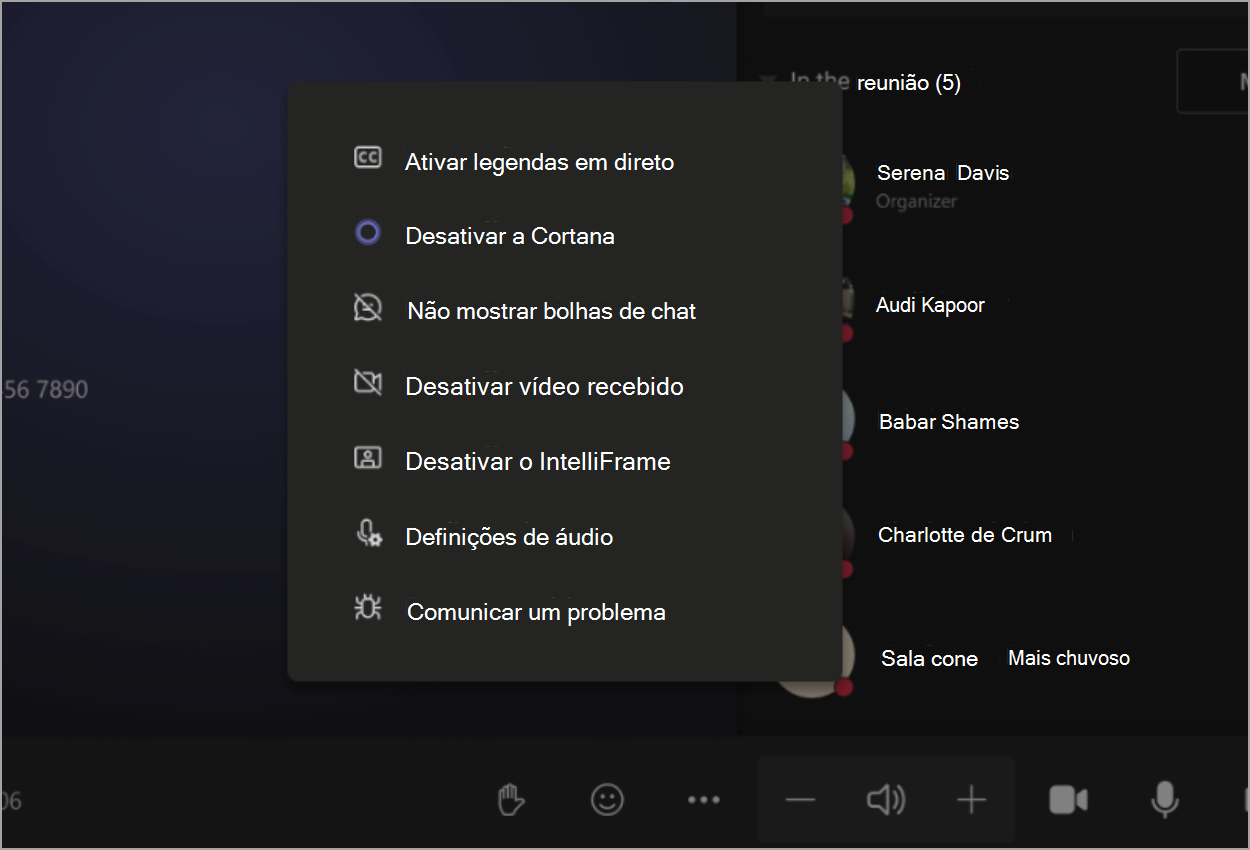
A partir do ambiente de trabalho
Como participante online, pode desativar o IntelliFrame apenas para si.
-
Clique com o botão direito do rato no mosaico de vídeo da Sala de Reuniões.
-
Selecione Desativar IntelliFrame.
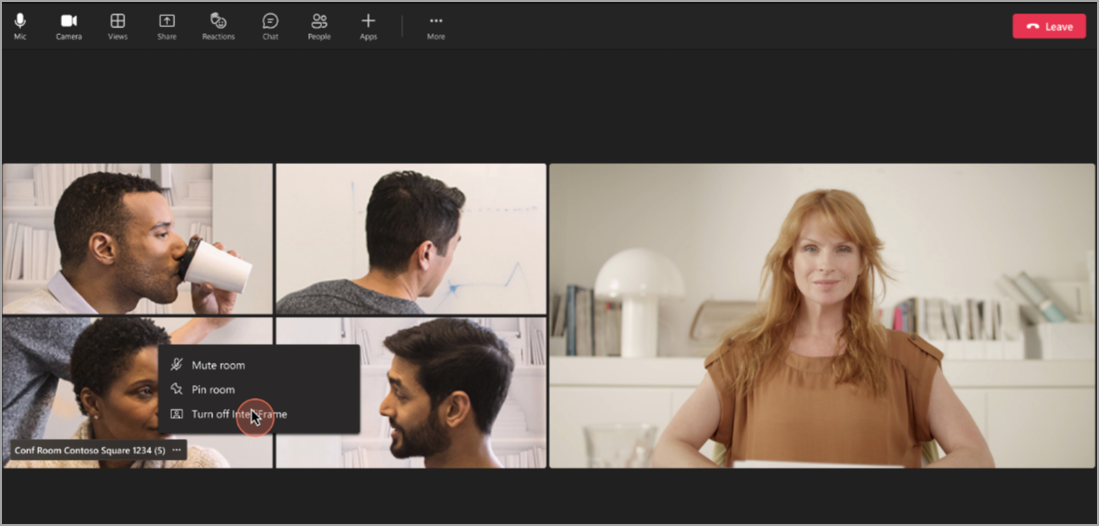
Câmaras suportadas
Estas câmaras suportam o Cloud IntelliFrame:
-
AVer CAM520 Pro
-
AVer CAM520 Pro2
-
BRIO 4K Stream Edition
-
EagleEye Cube USB
-
HD Pro Webcam C920
-
Jabra PanaCast
-
Câmara do Logi Rally
-
Logitech BRIO
-
Logitech ConferenceCam CC3000e
-
Logitech MeetUp
-
Logitech Webcam C925e
-
Logitech Webcam C930e
-
Microsoft® LifeCam Studio
-
Polycom EagleEye IV Câmara USB
-
PTZ Pro 2
-
Câmara PTZ Pro
-
ThinkSmart Cam
-
Yealink UVC30
-
Yealink UVC34
-
Yealink UVC50
-
Yealink UVC80
-
Yealink UVC86
Tópicos relacionados
Melhorar reuniões híbridas com o Microsoft IntelliFrame para Salas Teams
Criar perfis de Reconhecimento para o Microsoft IntelliFrame










